Samsung Z Flip 3 mang lại nhiều trải nghiệm mới về tính năng, thiết kế, độ hoàn thiện và được lòng rất nhiều người dùng năm nay. Tính năng đáng chú ý để tận dụng tốt Z Flip 3 là chia đôi màn hình để thực hiện đa nhiệm.
Cách chia đôi màn hình trên Samsung Galaxy Z Flip 3
Cách 1: Chia đôi bằng màn hình đa nhiệm (Dùng được trên nhiều Android)
Bước 1: Đầu tiền bạn vào đa nhiệm của điện thoại bằng cách vuốt từ dưới lên hoặc bấm vào biểu tượng ba gạch ngang > Sau đó bạn bấm vào icon của ứng dụng đầu tiên bạn muốn chia đôi màn hình.
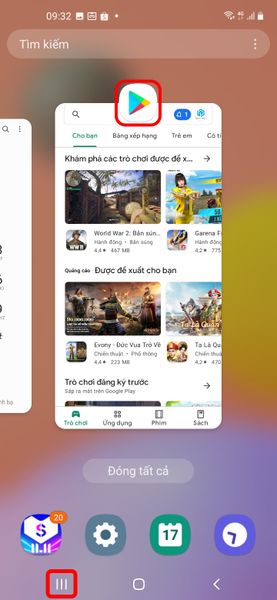
Bước 2: Bạn chọn vào tuỳ chọn "Mở ở dạng xem chia màn hình"
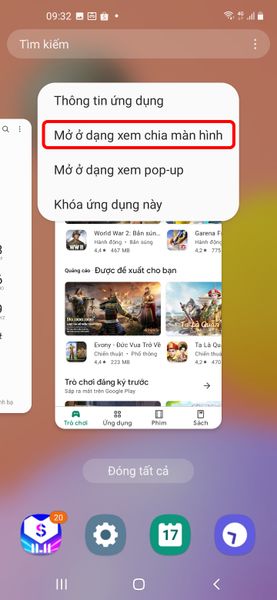
Bước 3: Bạn chọn ứng dụng muốn chạy song song là được.
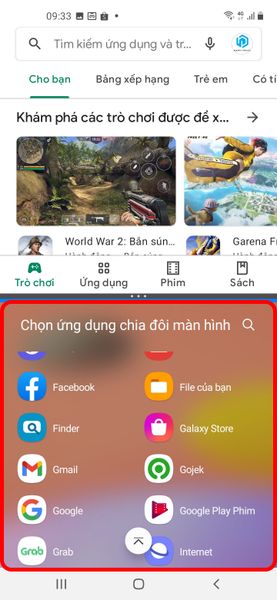
Cách 2: Bật chế độ chia đôi nhanh trên Z Flip 3
Bước 1: Mở một ứng dụng bạn muốn chia đôi lên sau đó vuốt từ bên phải cạnh màn hình ra. Bạn sẽ list danh sách ứng dụng bạn muốn chia đôi màn hình.
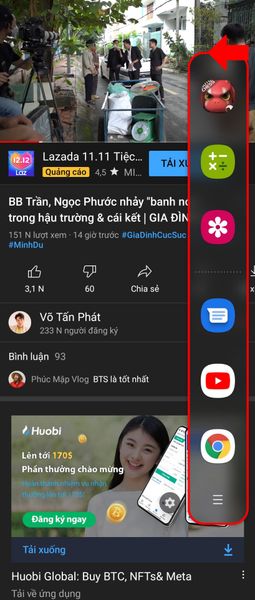
Bước 2: Thả ứng dụng bạn muốn chia đôi vào vùng chọn chia đôi
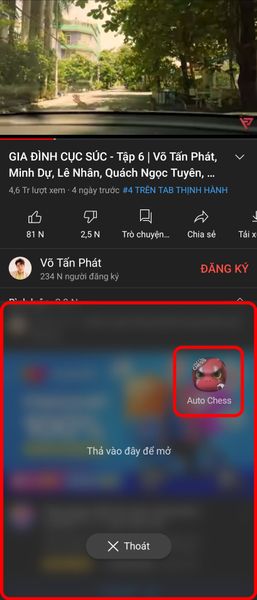
Giao diện chia đôi trên Z Flip 3 cực kỳ phù hợp với tỉ lệ màn hình của máy. Hi vọng bạn có những trải nghiệm thú vị với mẹo nhỏ này.
Xem Chi Tiết Ở Đây >>>
Bạn có thể quan tâm:
>> Top những món đồ chơi công nghệ được ưa chuộng nhất
>> Loạt món đồ công nghệ tiện ích nâng đẳng cấp ngôi nhà của bạn
>> Phụ kiện Hi-tech - Cập nhật các sản phẩm phụ kiện điện thoại



0 nhận xét:
Đăng nhận xét